Как отключить пароль при входе в windows 10
Содержание
 Актуальным вопросом для многих пользователей является устранение необходимости регулярно указывать персональный пароль при входе в Виндовс 10. Изначально в десятой версии Windows требуется при каждом входе его указывать , что для многих пользователей является ненужной функцией. Особенно если был придуман много-символьный вариант входа и пользователь не может удержать его в памяти.
Актуальным вопросом для многих пользователей является устранение необходимости регулярно указывать персональный пароль при входе в Виндовс 10. Изначально в десятой версии Windows требуется при каждом входе его указывать , что для многих пользователей является ненужной функцией. Особенно если был придуман много-символьный вариант входа и пользователь не может удержать его в памяти.
Возможно вы единственный пользователь стационарного компьютера и пароль системы вам не нужен. К тому-же, если злоумышленник добравшийся к вашему системному блоку, сможет обойти эту защиту , если хоть немного разбирается в системе Windows, именно поэтому многие не считают нужным шифровать свою систему и предпочитают полностью выключить такую функцию.
Если вы имеете такую проблему, в этом материале найдете ответ на ее решение.
Как убрать пароль в виндовс 10– способ первый
Чтобы избавится от его ввода при запуске Windows 10, можно использовать команду «netplwiz». Делать это можно по-разному, например зажать кнопки Windows+R и указать выполнение команды «netplwiz».
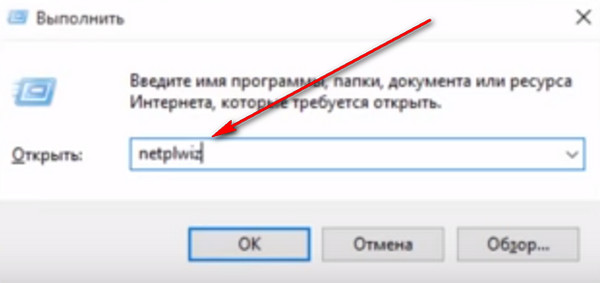 Также можно ввести в поиск «netplwiz» после чего предоставлена возможность активировать данную функцию.
Также можно ввести в поиск «netplwiz» после чего предоставлена возможность активировать данную функцию.
Исполнение указанной команды приведет к появлению на дисплее аккаунтов Windows, где вам нужно выключить режим требования имени и пароля пользователя. Выделяем аккаунт нужного пользователя и вверху снимаем галочку с чекбокса «Требовать ввод имени пользователя и …».
После подтверждения действия, потребуется дважды указать текущий пароль и можно считать, что режим ввода персонального пароля при входе в Виндовс 10 выключена. С такими нетрудными изменениями система больше при включении не станет требовать от вас его ввода, но его придется вводить при выходе из режима сна, поэтому, давайте рассмотрим, как устранить запрос его ввода после спящего режима ПК.
Второй вариант отключения пароля Windows 10
Чтобы постоянно его не указывать при запуске компьютера, который находился в спящем режиме, нужно перейти в настройки панели управления и выбрать отдел «Питание». Найти эти настройки несложно, можно воспользоваться поиском, в строку которого следует ввести «Электропитание». В этом разделе не нужно вносить многих изменений, достаточно найти строку запроса пароля.
Переходим в данный отдел и находим новую ссылку «Изменение параметров» чтобы получить доступ к новому меню, где нужно указать основную функцию для устранения запроса ввода пароля после режима сна компьютера.
В новом возникшем меню, указываем параметр «Не указывать …», затем активировать и сохранить изменения кнопкой «Сохранить».
Такие элементарные манипуляции с Виндовс 10 помогут полностью избавится от ввода пароля при запуске компьютера или же после пробуждения его из режима сна. Как видите сложного ничего выполнять не придется, вполне привычные действия, что заложены в OS Windows 10. При необходимости, вы всегда можете вернуть ввод пароля, выполнив аналогичные действия, расписанные в двух вышеописанных методах. Выбирайте любой, который больше нравится и пользуйтесь!
Посмотрите видео:
Похожие статьи:
 Очистка компьютера от вирусов
Очистка компьютера от вирусов



